VNC配置
VNC配置
查看linux版本信息:lsb_release -a
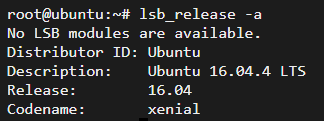
1.VNC软件包
sudo apt-get install x11vnc
2.安装lightdm,18.04版本之后,图形化界面不兼容
sudo apt-get install lightdm
4.创建配置目录
mkdir /home/root/.vnc (mkdir -pv /home/root/.vnc ) (root:为用户名)
5.生成当前用户的VNC连接密码
x11vnc -storepasswd 123456 /home/root/.vnc/passwd
6.在当前目录下,生成配置文件 (root:为用户名)
cat > x11vnc.service <<EOF
【Unit】
Description=Start x11vnc at startup.
After=multi-user.target
【Service】
Type=simple
ExecStart=/usr/bin/x11vn -auth guess -once -loop -noxdamage -repeat -rfbauth -geometry 1024x768 /home/root/.vnc/passwd -rfbport 5900 -shared
【Install】
WantedBy=multi-user.target
EOF
7.把配置文件移到系统目录下
sudo mv x11vnc.service /lib/systemd/system/
8.修改权限为root
sudo chown root:root /lib/systemd/system/x11vnc.service
9.重新加载配置文件
sudo systemctl daemon-reload
10.配置VNC启动
查询VNC状态:sudo systemctl list-unit-files | grep x11vnc.service
开启VNC: sudo systemctl enable x11vnc.service
查看端口5900 : sudo ss -tunlp
已安装服务的,直接在ROOT权限下运行指令即可!
x11vnc -display :0 -auth /var/run/lightdm/root/:0 -forever -bg -o /var/log/x11vnc.log -rfbauth ~/.vnc/passwd -rfbport 5900 &
第一次登陆,需要密码,随便输即可:
IP:5900
123456


